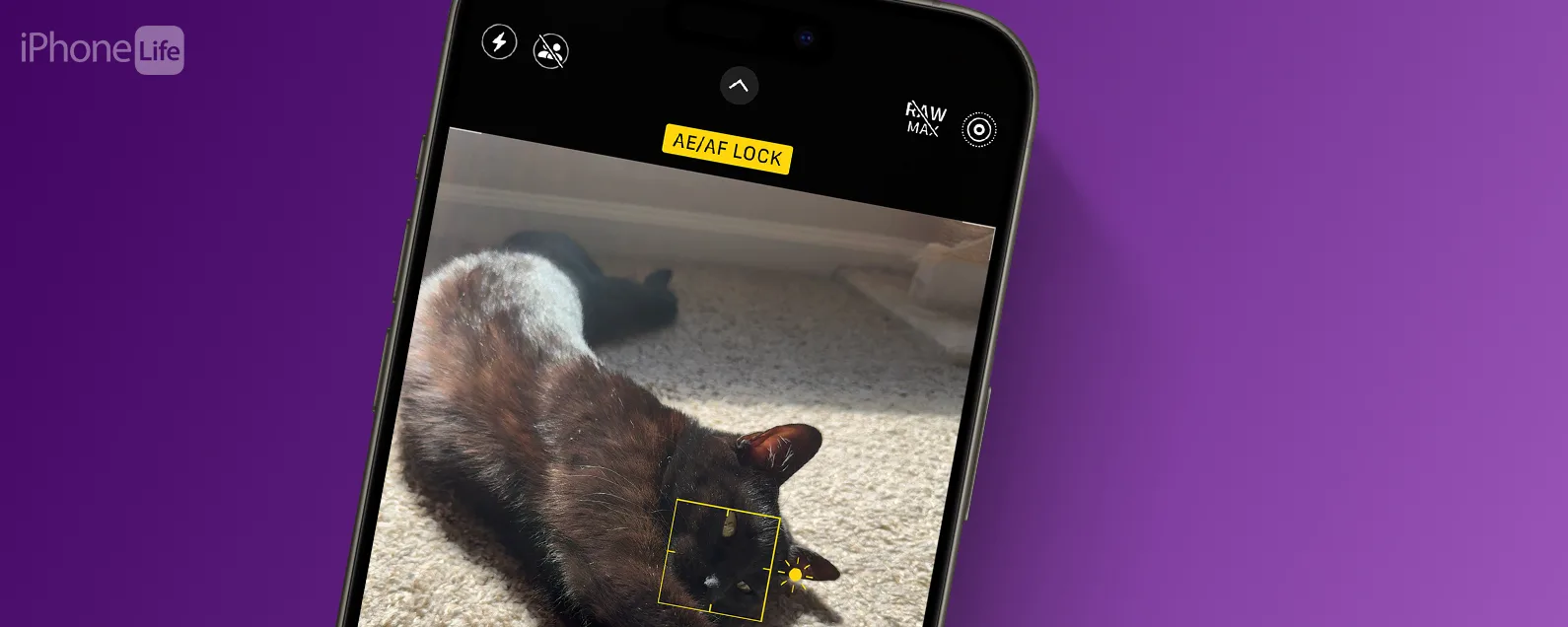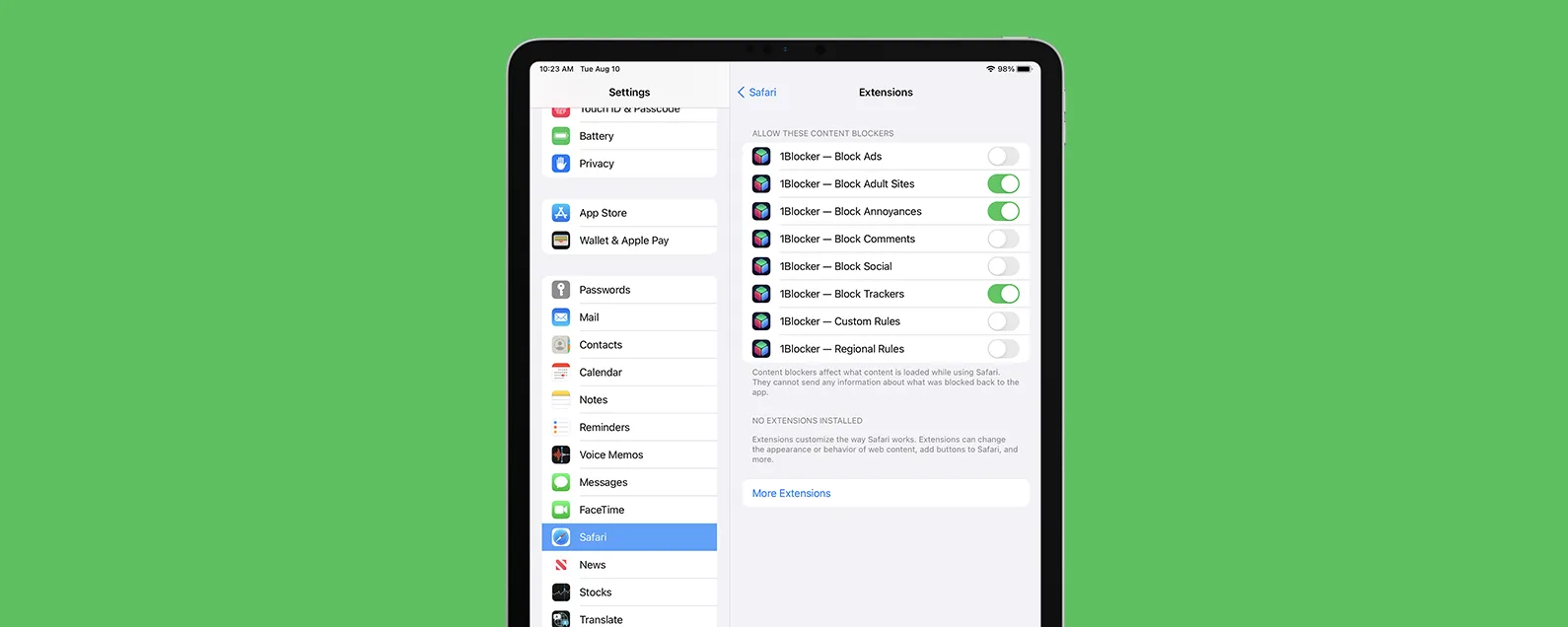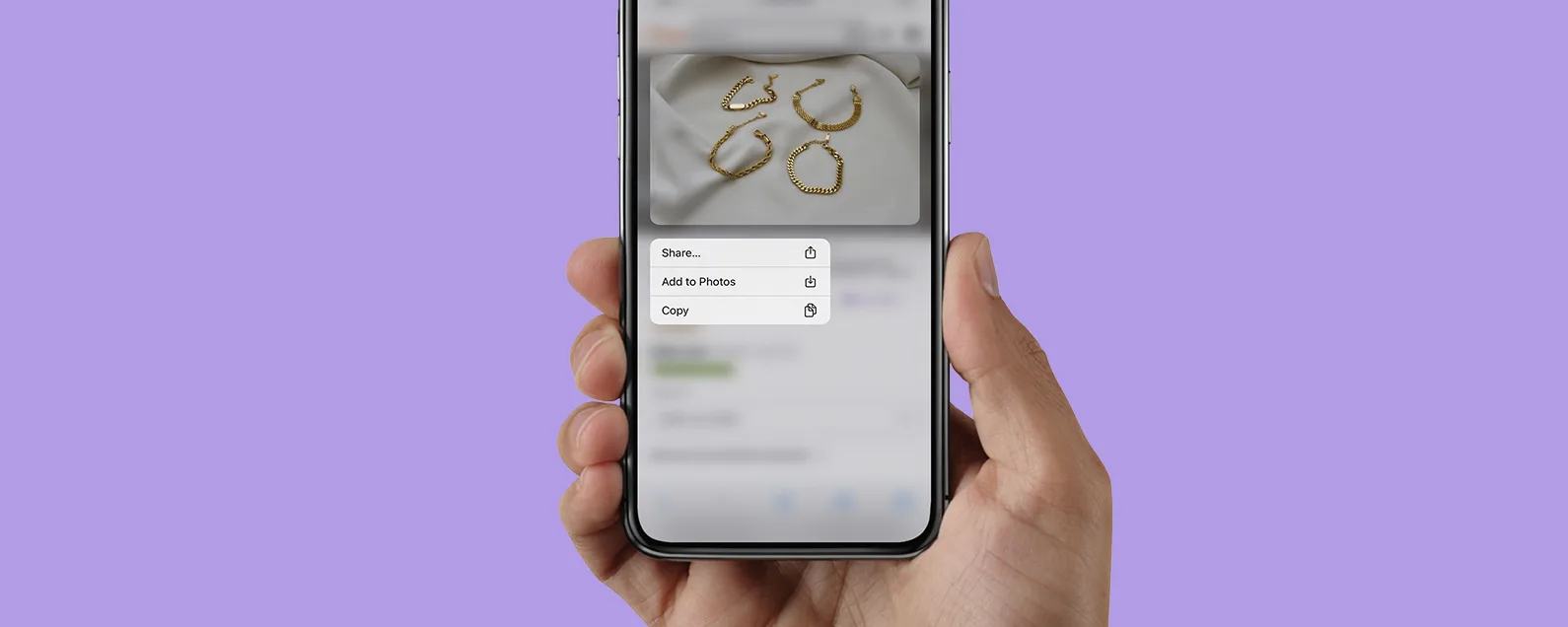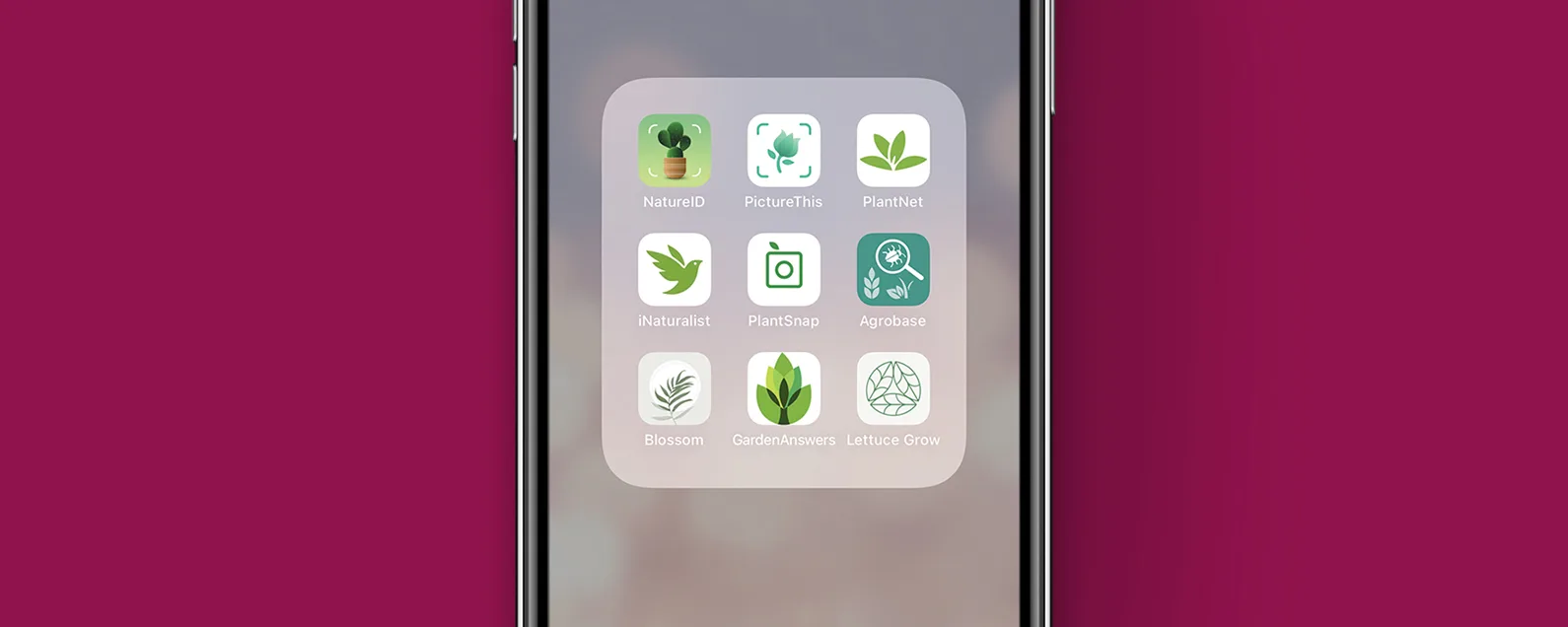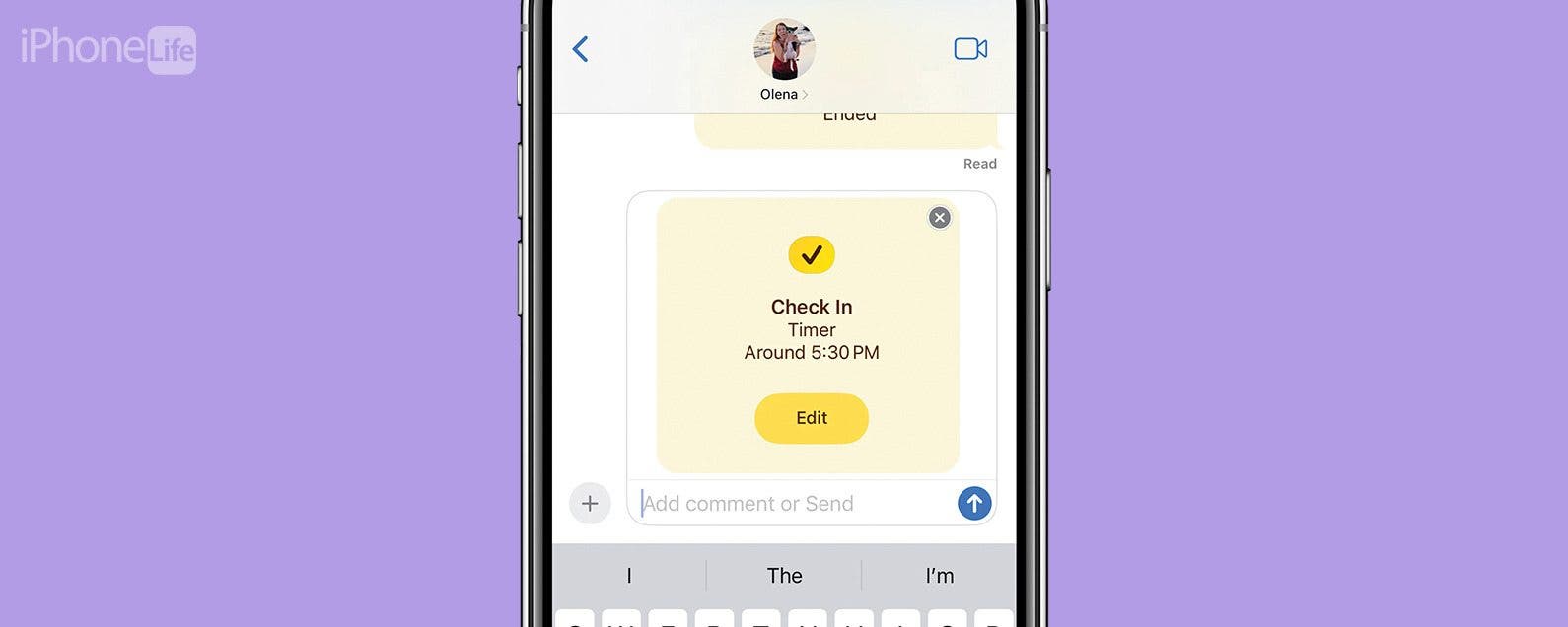
* 本文来自我们的每日提示时事通讯。报名。*
iOS 中最酷的新功能之一是“签入”。此 iMessage 功能允许朋友暂时查看您的位置,并自动通知他们您已安全到达特定位置。请继续阅读,了解如何在 iPhone 上使用“签到”。
为什么你会喜欢这个技巧:
- 当您安全到家时,自动通知您的朋友或家人。
- 如果有什么事情延误了您回家的时间,可以轻松提醒亲人。
如何使用 iMessage 的新签到功能
系统要求
本技巧适用于运行 iOS 17 及更高版本的 iPhone。收件人还必须拥有运行 iOS 17 及更高版本的 iPhone。查出如何更新到最新的iOS。
iMessage 应用程序中有一项名为“签入”的新安全功能。这个方便的工具可以让您在安全到达目的地时自动通知朋友或家人。我对这个功能特别兴奋,因为我现在可以自动让我的朋友知道我离开他们的住处后安全回家。如需了解更多 iPhone 安全提示,请务必注册我们的免费每日提示通讯。

发现 iPhone 的隐藏功能
获取每日提示(带有屏幕截图和清晰的说明),以便您每天只需一分钟即可掌握您的 iPhone。
现在,介绍如何开始使用 iMessage 中的新签入功能。请记住,本提示将向您展示如何首次使用“签入”。当您后续使用它时,步骤可能会略有不同,因为您已经设置了该功能。
- 要开始,请点击加号图标在与另一部 iPhone 的任何文本对话中。

- 如果您在应用程序列表中没有看到“签入”,请点按更多的在底部。

- 轻敲报到。

- 您的 iPhone 将提供有关“签到”工作原理的说明。轻敲继续, 和继续再次。

- 选择您是否愿意分享信息有限与您的朋友或分享完整信息。

- 您还可以点击显示示例查看您的朋友将看到哪些数据的示例。

- 有限的显示您当前的位置、设备的电池电量以及是否有手机信号接收。

- 满的显示上面列出的相同数据,以及您的 iPhone 上次解锁的地点和时间、您的 Apple Watch 被移除的地点和时间(如果适用),以及您从之前位置出发的路线。在向亲密朋友发送“签到”信息时,我更喜欢选择“完整”,这样他们就可以准确地看到我在哪里以及我是否快到家了。

- 选择与朋友分享的数据量后,点击继续。

- 轻敲发送签到。

- 轻敲编辑。

- 选择其中之一当我到达时或者定时器过后。

- 在下面当我到达时,您可以点击添加目的地选择一个位置。如果这是您第一次使用“签到”,您的 iPhone 可能会自动建议一个位置,因此在离开此屏幕之前请确保位置正确。

- 点击搜索栏并输入位置。

- 轻敲完毕返回“我到达时”屏幕。

- 点击您喜欢的出行方式来选择预计行程时间。

- 您还可以点击添加时间延长估计的时间。

- 如果您选择在计时器选项卡之后相反,计时器完成倒计时后,系统会提示您,让您的联系人知道您已安全到达。如果您在 15 分钟内未回复,他们将收到通知。

- 轻敲完毕当您选择了首选的入住方式时。

- 点击发送图标在文本字段的右侧。

笔记
首次向联系人发送签到信息时,他们可能会收到一个弹出窗口,要求他们允许重要警报。如果他们拒绝,他们可能不会收到有关您的进度的通知。
如果您的 iPhone 检测到您没有朝着目的地前进,它会向您发送通知并询问您是否需要更多时间。如果您未能在 15 分钟内回复,您的朋友或家人将收到通知,告知您尚未到达目的地,因此在发送办理入住手续之前,请确保您的目的地位置和预计抵达时间均准确无误!